Что делать, если компьютер зависает или перезагружается
Что делать, если компьютер зависает намертво или перезагружается без ошибок, здесь мы разберем некоторые из проблем и рассмотрим решения.
Первое что нужно делать когда компьютер зависает убедиться что действительно комп завис. Для этого проверьте, светится ли индикатор клавиши Caps Lock при нажатии, он должен включаться и выключаться. Если индикатор реагирует переходим к следующему шагу. Если ничего не происходит, то компьютер завис, необходимо его перезагрузить.
Завершить задачу зависшей программы
Если Caps Lock включается и выключается, то Windows10 не завис, но какая-то программа может не отвечать и вызывать зависание компьютера. Нажмите Ctrl + Alt + Del, откройте диспетчер задач Windows10. В диспетчере задач выделите элемент, который завис, и выберите «Завершить задачу».
Если диспетчер задач открывается, но мышь по-прежнему не работает, значит не компьютер завис, проблема с оборудованием мыши.
Перезагрузиться когда компьютер завис
Если ни один из вышеперечисленных шагов не помог и по-прежнему компьютер не отвечает на команды, необходимо перезагрузить систему. Чтобы перезагрузить, нажмите и удерживайте кнопку питания, пока компьютер не выключится, подождите несколько секунд, затем снова включите.
Во время процесса загрузки компьютера вы можете увидеть экран с вопросом, хотите ли вы запустить Windows10 в безопасном режиме или запустить Windows10 в обычном режиме. Выберите параметр «Запускать Windows в обычном режиме» и посмотрите, запускается ли Windows правильно, без ошибок.
Проблемы с оборудованием или драйвером устройства
Еще одной причиной зависания компьютера может быть, неисправное оборудование или драйвер устройства не работает правильно. Неисправный жесткий диск, оперативная память, видеокарта или другое оборудование.
Если компьютер зависает от неисправного оборудования, то ничего нельзя делать как замените его. Если неисправен драйвер устройства, загрузите последнюю версию драйвера с веб-сайта производителя и установите его. Если вы не можете установить драйвер в обычном режиме, то попробуйте сделать это в безопасном режиме. В безопасном режиме войдите диспетчер устройств, удалите аппаратное устройство и поврежденный драйвер, затем перезагрузите систему и загрузите Windows10 в обычном режиме. Windows10 должна обнаружить оборудование, которое вы удалили, и попытаться переустановить драйвер устройства. Если это не помогло, то можете сами скачать драйвер с сайта производителя.
Вы также можете попробовать получить доступ к BIOS компьютера и отключить все оборудование, которое не работает должным образом, чтобы увидеть, не остановит ли это зависание. Если это поможет, понадобится замена оборудования.
Причина – вирус
Для начала необходимо проверить компьютер на наличие вирусов. Воспользуйтесь установленной антивирусной программой и просканируйте весь компьютер. В том случае, если вы сомневаетесь в эффективности установленного антивируса, не помешает переустановить и применить более надежный вариант. Рейтинг антивирусных программ составляется ежегодно, охватывает почти все заслуживающие внимания продукты и публикуется в интернете. В том случае, если версия вирусного заражения не подтверждается, но компьютер по-прежнему «зависает» и произвольно перегружается, то следует провести последовательную проверку аппаратной части.
Начните проверку аппаратной части с исследования состояния оперативной памяти. Для этого объем свободной памяти регистрируемой в пункте «Физическая память» «Диспетчера задач» не должен быть менее 20% полного объема. В том случае, если свободной памяти меньше, то необходимо увеличить объем оперативной памяти компьютера или постоянно следить за тем, чтобы ненужные для работы приложения были отключены. Принудительное отключение процессов выполняется через «Диспетчер задач».
Компьютер сам перезагружается с Windows 7, 10
Компьютер постоянно перезагружается при запуске windows 7 или 10. У этой проблемы одно решение для обеих ОС.
Windows 10 и 7 могут самопроизвольно перезагружаться после обновления. Может быть, установлена функция постоянного обновления, которую можно деактивировать и настроить по личным предпочтениям.
Сначала войдите в Центре обновлений Windows. Нажмите Win+R, в выпавшей строке вбейте gpedit.msc , нажмите «Enter».
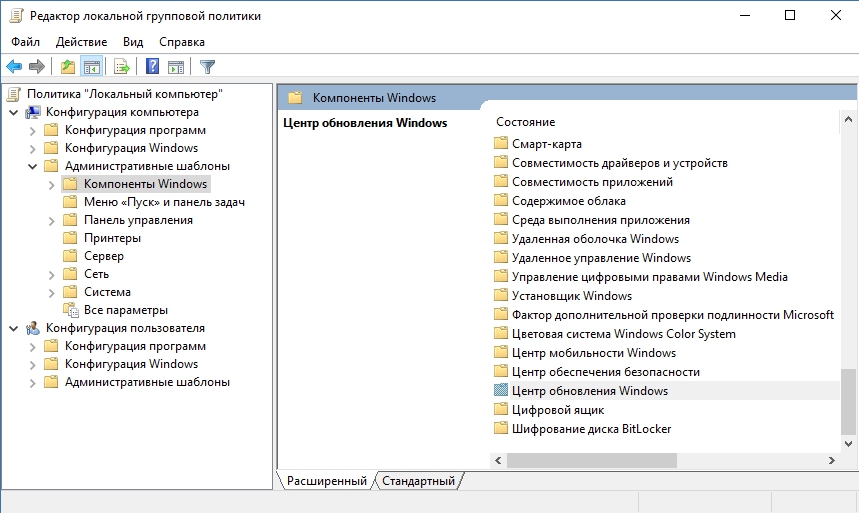
Идем по пути – «Административные Шаблоныкомпоненты WindowsЦентр обновления Windows».
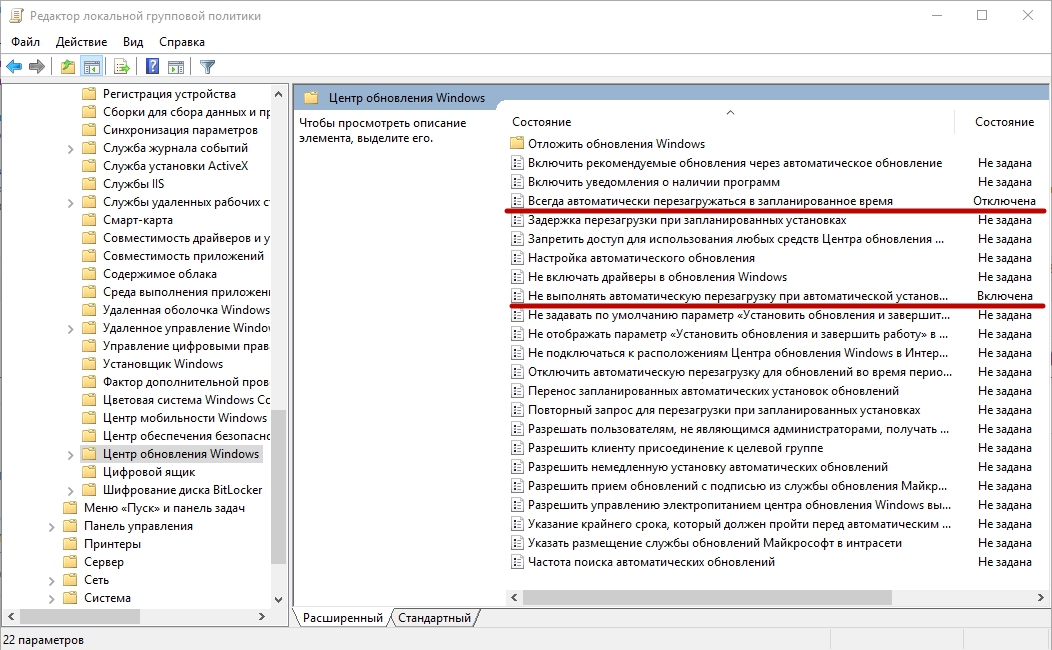
Меняем две опции. Первую «Не выполнять автоматическую перезагрузку при автоматической установке обновлений, если в системе работают пользователи». Кликаем два раза мышью. Ставим галочку на «Включить» и нажимаем «Ок». Следующее: нужно деактивировать пункт «Всегда автоматически перезагружаться в указанное время». Так же дважды щелкаем мышкой по параметру, в выпавшем окошке отмечаем галочкой на «Отключить».
После всех манипуляций компьютер нужно перезагрузить. После этого проблема с автоматической перезагрузкой Windows 10 или Windows 7 больше не будет вас беспокоить.

Самой неприятной проблемой неопытного пользователя операционной системы Windows считается неполадка с перезагрузкой. Суть проблемы заключается в том, что юзер не может нормально работать на компьютере, играть, смотреть видеоролики или.
Беспроводной доступ в Интернет в полной мере раскрывает функционал и достоинства мобильного ноутбука. Пользоваться ноутбуком с Windows на борту – сплошное удовольствие, если он более-менее качественный, а операционная система как можно.

Компьютерная инженерия не стоит на месте. С каждым годом появляются какие-то обновления, усовершенствования. Так, в новых операционных системах привычный нам БИОС заменил новый интерфейс UEFI, а вместо стиля разделов MBR стал использоваться.
One Response на «Компьютер постоянно перезагружается: что делать?»
Столкнулся сегодня с похожей ситуацией .
Случайно при протирке клавиатуры, и включённом пк, нажал на какую клавишу не понял сам. Только после этого пк начал постоянно перезагружаться. Это меня обескуражило. Перезаписал MBR пытаюсь загрузиться, та-же история с перезагрузками. Решил сбросить BIOS, вытащил батарейку, переставил перемычку с 1-2 на 2-3 выдержал время, поставил обратно на 1-2. Вставил батарейку. Запускаю та-же самая картина с перезапусками.! И в последний момент решил перезаписать
скрытый раздел «Зарезервировано
системой» скопировал Акронисом с usb hdd.
Включаю пк и картина уже МАСЛОМ, виндовс-7 загрузилась без проблем и я довольный, и компьютер рабочий.!
Возьмите на заметку, и протирайте клавиатуру при отключённом ПК.
Удачи всем.!
Проблема с плашками ОЗУ
Далее порекомендовал бы протестировать плашки ОЗУ. Для этого в Windows есть спец. инструмент : чтобы его вызвать — нажмите Win+R, в появившееся окно «Выполнить» введите mdsched и нажмите Enter.

Средство диагностики памяти Windows
Если будут найдены ошибки — плашки, скорее всего, потребуется заменить (можно попробовать их установить в др. слоты + почистить от пыли). Более подробно об этом в одной моей предыдущей заметке (?).

Чистка контактов памяти резинкой и кисточкой
Вообще, в идеале (в целях диагностики) — оставить только одну плашку и с ней вести диагностику ПК. Если внезапная перезагрузка случится снова — попробуйте эту плашку подключить в др. слот и еще раз протестировать устройство. (и так с каждой планкой)

Слоты под плашки ОЗУ
Важно!
Желательно еще, конечно, сбросить настройки BIOS/UEFI в оптимальные (особенно, если вы пытались разгонять память / или был выбран некорректный XMP-профиль). Наиболее простой способ это сделать — вынуть батарейку на мат. плате и подождать 2-3 мин.
Зависает и перезагружается компьютер совершенно без причины
Уже давно мучаюсь с проблемой- компьютер часто перезагружается и зависает- причем совершенно без причины(могу просто мышкой двинуть или в инете сидеть). Картинка просто как-будто замораживается. Часто системный блок начинает не переставая пищать во время этого, после перезагрузки некоторое время всё нормально и снова. Странно то, что может стабильно работать несколько дней, а может перезагружаться каждые несколько минут.
Иногда при включении появляется черное окно с надписью CMOS CHECKSUM BAD, при нажатии F2 нормально загружается.
Так же бывает синий экран APC_INDEX_MISMATCH
Пробовал винду переустанавливать несколько раз с разных дисков и совершенно не помогает.
AMD Phenom(tm) II X4 810 Processor
4096MB RAM DDR3
ATI Radeon HD 4850 512MB
MSI 770-C45
Очень надеюсь на вашу помощь! Если не сложно, пишите, пожалуйста, подробно, потому что я не очень сильно разбираюсь во всем.
Зависает компьютер совершенно рандомно с черным экраном и треском в колонках
Всем привет. Суть темы такова, что компьютер когда угодно может зависнуть намертво (спасает ресет).
Перезагружается компьютер: без предупреждения, без синего экрана и без какой-либо периодичности
привет всем. Вообщем вкратце такая проблема. компьютер сам перезагружается, без предупреждения, без.

Зависает и перезагружается компьютер
Что происходит: Зависает часть запущенного софта определенным "специфическим" образом. 1) Google.
Компьютер зависает, перезагружается
Доброго времени суток! Хотелось бы получить пару советов, возможно даже решение моей проблемы.
Аппаратные неисправности
Блок питания компьютера
Если, предположительно, проблема с блоком питания, то рекомендую сделать следующее:
Нужно вскрыть системный блок. Провести профилактику компьютера, переподключить разъёмы, изъять дискретную видеокарту (при наличии на материнской плате интегрированного графического адаптера), отключить DVD привод (если есть). Попытаться в таком состоянии запустить компьютер. В случае, если эффекта не будет, заменить блок питания. В 90% случаев дело в нём.

Блок питания компьютера в составе системного блока
Модули оперативной памяти
Я обычно, при помощи программы «Memtest», тестирую модули оперативной памяти на наличие ошибок. Если в модуле или модулях оперативной памяти (если их несколько) находятся ошибки, то сами модули оперативной памяти идут под замену.
Как протестировать оперативную память при помощи программы «Memtest», можете прочитать, нажав на данное предложение.
Жёсткий диск
Жёсткий диск я обычно тестирую:
- Под DOS — программой MHDD, используя загрузочную флешку
- Под операционной системой — программой CrystalDiskInfo, основываясь на показателях S.M.A.R.T. (Self-Monitoring, Analisys and Reporting Technology, т. е. технология самомониторинга, анализа и отчёта). Программа бесплатная, можно скачать с любого доступного источника. Есть Portable версии.
Интерфейс программы:
Соответственно, если жёсткий диск в плохом состоянии — меняем на новый.
Материнская плата
Визуально произвожу осмотр материнской платы на наличие вздувшихся конденсаторов.

Фото вздувшихся конденсаторов на материнской плате
Если есть вздувшиеся конденсаторы, то материнскую плату можно отдать в ремонт. Специалист перепаяет конденсаторы и материнская плата ещё какое-то время послужит. Либо заменить материнскую плату на новую (если есть в наличии и можно ещё приобрести) или рабочую.
Так же возможно короткое замыкание материнской платы на корпус системного блока. Чтобы замыкание исключить, я обычно все компоненты компьютера вытаскиваю из корпуса и собираю всё на столе. Выглядит это примерно так:

Материнская плата, жёсткий диск, блок питания
Если в таком режиме компьютер нормально работает без перезагрузки, то собираем обратно. Можно подложить на стойки, к которым материнская плата прикручивается, изолирующие шайбы или подобрать иной вариант, исключающий короткое замыкание.
Процессор
Смотрим температуру процессора. Если температура превышает заложенные производителем параметры, примерно 80-100 градусов Цельсия, то скорее всего срабатывает тепловая защита и компьютер перезагружается. Так же температуру можно посмотреть в BIOS/UEFI без использования стороннего ПО.
Устраняется неисправность обычно профилактическими работами по чистке кулера охлаждения процессора от пыли, заменой термопасты.
Либо заменой кулера охлаждения процессора (не забудьте так же заменить термопасту).
- Процессор отошёл с посадочного места сокета материнской платы
Снимаем процессор, осматриваем (при помощи лупы) сокет материнской платы на предмет замятых контактов, подгорелостей, протираем «брюшко» процессора спиртом. Возможно перекос в сокете (и, следовательно, неконтакт) вызван неравномернойсильной затяжкой крепежа кулера.
Программные и аппаратные неисправности в итоге влияют на быстродействие и работоспособность компьютера в целом. Если программные неисправности грозят пользователю утратой важной информации, в худшем случае, и могут быть бесплатно устранены самим пользователем или опытным пользователем, то аппаратные неисправности накладывают дополнительные затраты в бюджет пользователя на починку компьютера. Надеюсь данная статья помогла вам исправить проблему с самопроизвольной перезагрузкой компьютера.









